Як під'єднати навушники Bluetooth до Mac: покрокова інструкція
Тут розповідається, як під’єднати навушники bluetooth до mac. Навушники Bluetooth стали особливо популярними в останні роки завдяки своїй бездротовій …
Читати статтю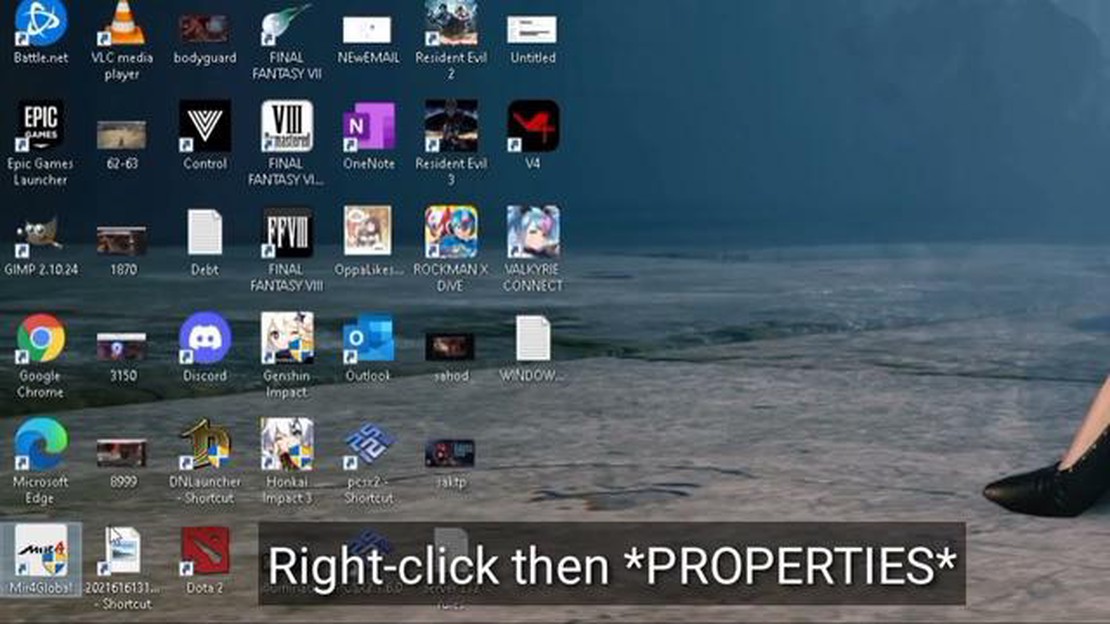
Ви відчуваєте пригальмовування під час гри в MIR4 на вашому комп’ютері? Лаги можуть розчаровувати і негативно впливати на ігровий процес, заважаючи насолоджуватися грою в повній мірі. У цій статті ми розглянемо деякі можливі рішення, які допоможуть вирішити проблему пригальмовування MIR4 на ПК.
1. Перевірте характеристики вашого комп’ютера: Однією з основних причин лагів у комп’ютерних іграх є недостатні апаратні характеристики. Переконайтеся, що ваш комп’ютер відповідає мінімальним системним вимогам MIR4. Перевірте рекомендовані характеристики на офіційному веб-сайті гри або в документації до неї та порівняйте їх зі специфікаціями вашого комп’ютера.
2. Оновіть драйвери відеокарти: Застарілі або несумісні графічні драйвери можуть спричиняти гальмування в іграх. Відвідайте веб-сайт виробника вашої відеокарти та завантажте найновіші драйвери. Встановіть їх на свій комп’ютер і перезавантажте його, щоб побачити, чи покращиться продуктивність MIR4.
3. Оптимізуйте продуктивність комп’ютера: Закрийте всі непотрібні фонові процеси та програми, які можуть споживати системні ресурси. Вимкніть усі ресурсоємні програми або служби, які працюють у фоновому режимі. Це можна зробити, відкривши диспетчер завдань і завершивши ці процеси.
4. Знизьте налаштування графіки в грі: Високі налаштування графіки можуть створювати навантаження на апаратне забезпечення вашого комп’ютера, що призводить до затримок. Спробуйте знизити налаштування графіки у MIR4 до рівня, з яким ваш комп’ютер зможе без проблем впоратися. Це може включати зменшення роздільної здатності, вимкнення певних візуальних ефектів або налаштування інших параметрів графіки.
5. Оновлення гри: Розробники часто випускають оновлення та патчі для виправлення помилок та оптимізації продуктивності. Переконайтеся, що на вашому комп’ютері встановлена остання версія MIR4. Перевірте наявність оновлень у вікні запуску гри або відвідайте офіційний веб-сайт, щоб завантажити та встановити всі доступні оновлення.
Сподіваємося, ці поради допоможуть вам вирішити проблему відставання MIR4 на ПК і забезпечать більш плавний ігровий процес. Не забувайте регулярно обслуговувати свій ПК, підтримуючи його в чистоті, оновлюючи драйвери та оптимізуючи його продуктивність, щоб забезпечити безперебійний ігровий процес.
Під час гри в MIR4 на комп’ютері багато гравців повідомляли про проблеми з пригальмовуванням. Під лагами мається на увазі затримка або уповільнення продуктивності гри, що призводить до нестабільної графіки та затримки реакції. Це може суттєво вплинути на ігровий досвід гравця і зробити гру складною для проходження.
Причини, через які MIR4 пригальмовує на ПК, можуть бути різними:
Щоб виявити та виправити проблему відставання MIR4 на ПК, ви можете виконати кілька кроків:
Дотримуючись цих кроків, ви зможете вирішити проблему відставання MIR4 на ПК і насолоджуватися більш плавним ігровим процесом. Якщо проблема не зникає, зверніться до служби підтримки MIR4 або зверніться за подальшою допомогою до технічних експертів.
Може бути кілька факторів, які впливають на гальмування MIR4 на ПК. Розуміння цих причин може допомогти вам знайти та ефективно вирішити проблему. Ось кілька найпоширеніших винуватців:
Розуміння цих причин може допомогти вам виявити та вирішити проблему відставання MIR4 на ПК. Усунувши ці фактори, ви зможете насолоджуватися більш плавним і приємним ігровим процесом.
Якщо ви відчуваєте пригальмовування під час гри MIR4 на комп’ютері, є кілька ефективних рішень, які можна спробувати виправити. Ці рішення допоможуть покращити продуктивність гри та забезпечити більш плавний ігровий процес.
1. Перевірте технічні характеристики вашого комп’ютера:.
Переконайтеся, що ваш комп’ютер відповідає мінімальним системним вимогам для запуску MIR4. Перевірте на офіційному веб-сайті гри або в документації, що додається, чи відповідає ваш комп’ютер цим вимогам. Якщо ваш комп’ютер не відповідає вимогам, подумайте про модернізацію апаратних компонентів, таких як центральний та графічний процесори або оперативна пам’ять, щоб підвищити його продуктивність.
Читайте також: Корисний посібник для початківців з онлайн рулетки: основні правила та стратегії гри
2. Оновіть графічний драйвер:.
Застарілий або несумісний графічний драйвер може спричиняти гальмування в іграх. Відвідайте веб-сайт виробника відеокарти та завантажте найновіший драйвер для вашої моделі. Встановіть драйвер і перезавантажте комп’ютер, щоб застосувати зміни. Це часто може вирішити будь-які проблеми з продуктивністю, пов’язані з графікою.
3. Закрийте непотрібні фонові процеси:.
Запуск декількох програм або процесів у фоновому режимі може споживати системні ресурси та призводити до гальмування в іграх. Закрийте всі непотрібні програми, що працюють у фоновому режимі, особливо ресурсоємні програми, такі як відеоредактори або антивірусне програмне забезпечення. Це може звільнити системні ресурси та покращити продуктивність гри.
Читайте також: Як купити біткоїн: покрокове керівництво для новачків
4. Налаштуйте ігрові параметри:.
Зниження графічних налаштувань у MIR4 може допомогти покращити продуктивність на ПК з низьким рівнем продуктивності. Зменшіть роздільну здатність, якість текстур, тіней та інші графічні налаштування, щоб зменшити навантаження на систему. Експериментуйте з різними налаштуваннями, щоб знайти оптимальний баланс між продуктивністю та якістю зображення.
5. Закрийте програми, що вимагають багато пропускної здатності:.
Якщо на вашому комп’ютері запущено програми, що вимагають великої пропускної здатності, наприклад, програми для завантаження файлів або потокові сервіси, вони можуть забирати мережеві ресурси і спричиняти затримки в онлайн-іграх, таких як MIR4. Закрийте всі непотрібні програми, які споживають значний обсяг пропускної здатності, щоб забезпечити стабільну роботу в іграх без затримок.
6. Вимкніть фонові процеси Windows:.
Процеси Windows, що працюють у фоновому режимі, також можуть впливати на продуктивність гри. Вимкніть непотрібні процеси, такі як оновлення Windows, автоматичне резервне копіювання або сканування за розкладом, під час гри MIR4. Це може запобігти використанню системних ресурсів цими процесами і спричинити затримки.
7. Використовуйте дротове підключення до Інтернету:.
Wi-Fi з’єднання можуть бути нестабільними і схильними до затримок, що може спричиняти лаги в онлайн-іграх. Якщо можливо, підключіть ваш комп’ютер до роутера за допомогою кабелю Ethernet для стабільного з’єднання з Інтернетом без затримок. Це допоможе зменшити затримки та покращити загальний ігровий досвід.
8. Закрийте непотрібні вкладки браузера:.
Якщо під час гри у вас відкрито кілька вкладок у браузері, вони можуть споживати системні ресурси та впливати на продуктивність гри. Щоб звільнити ресурси для MIR4, закрийте всі непотрібні вкладки або програми, запущені в браузері.
Дотримуючись цих ефективних рішень, ви можете значно зменшити або усунути проблему пригальмовування MIR4 на вашому комп’ютері. Експериментуйте з різними рішеннями, щоб знайти те, яке найкраще підходить для вашої конкретної конфігурації системи.
MIR4 може гальмувати на вашому комп’ютері з кількох причин, таких як низькі системні вимоги, недостатня оперативна пам’ять, застарілі драйвери відеокарти або високі ігрові налаштування.
Системні вимоги MIR4 можна перевірити на офіційному сайті або в документації до гри. Порівняйте ці вимоги зі специфікаціями вашого комп’ютера, щоб дізнатися, чи відповідає він мінімальним або рекомендованим вимогам.
Якщо ваш комп’ютер не відповідає системним вимогам MIR4, ви можете спробувати знизити налаштування гри, закрити фонові програми, оновити драйвери відеокарти або оновити апаратні компоненти, такі як оперативна пам’ять або графічний процесор, щоб підвищити продуктивність.
Ви можете оновити драйвери відеокарти, відвідавши офіційний веб-сайт виробника (наприклад, NVIDIA або AMD) і завантаживши найновіші драйвери для вашої конкретної моделі відеокарти. Крім того, ви можете скористатися стороннім програмним забезпеченням, таким як Driver Booster, для автоматичного сканування та оновлення драйверів.
Тут розповідається, як під’єднати навушники bluetooth до mac. Навушники Bluetooth стали особливо популярними в останні роки завдяки своїй бездротовій …
Читати статтюAmazon відправив не той товар та інші можливі проблеми Amazon - одна з найбільших інтернет-платформ з продажу товарів і послуг. Мільйони людей по …
Читати статтюСайт агентства за секунди 8b website builder tutorial. Створення сайту може здатися складним завданням, особливо якщо у вас немає досвіду у …
Читати статтюЯк додати акаунт у Steam Deck Готові почати грати на своїй новій Steam Deck? Щоб почати, вам потрібно додати свій обліковий запис Steam на пристрій. …
Читати статтюЯк виправити проблему, коли Kindle для ПК не відкривається Якщо ви затятий читач і володієте пристроєм Kindle, у вас може бути встановлений додаток …
Читати статтюЯк додати символи, порожнє місце в pubg mobile username. Pubg Mobile - популярний багатокористувацький шутер, який дає змогу гравцям битися один з …
Читати статтю